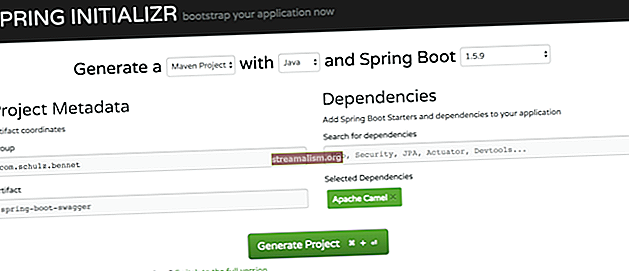Promjena Tomcat HTTP porta na 80
1. Pregled
Prema zadanim postavkama, Apache Tomcat radi na priključku 8080. U nekim slučajevima ovaj priključak može već biti zauzet drugim postupkom ili zahtjevi mogu navesti da moramo koristiti drugu priključku.
U ovom ćemo kratkom članku pokazati kako promijeniti HTTP priključak poslužitelja Apache Tomcat. Koristit ćemo luku 80 u našim primjerima, iako je postupak isti za bilo koju luku.
2. Konfiguracija Apache Tomcat
Prvi korak u ovom procesu je izmjena konfiguracije Apache Tomcat.
Prvo lociramo naš poslužitelj /conf/server.xml datoteka. Zatim pronalazimo liniju koja konfigurira priključak HTTP konektora:
I mi mijenjamo luku u 80:
3. Promjene sustava Linux i Unix
Na Linuxu i Unix sustavima, brojevi luka ispod 1024 su privilegirani priključci i rezervirani su za programe koji se izvode kao korijen. Ako trčimo na luci 1024 ili više, tada možemo preskočiti ostatak ovog odjeljka i prijeći izravno na pokretanje / ponovno pokretanje našeg poslužitelja kako je objašnjeno u odjeljku 4.
Ako imamo korijen ili sudo pristup, jednostavno možemo pokrenuti Tomcat postupak kao root pomoću naredbe:
sudo startup.shAli ako nemamo korijen ili sudo pristup, morat ćemo instalirati i konfigurirati authbind, kako je opisano u nastavku.
Napomena: kada koristite neprivilegirani port (1024 ili noviji), možemo preskočiti ostatak ovog odjeljka i prijeći izravno na pokretanje / ponovno pokretanje našeg poslužitelja.
3.1. Instalirati authbind Paket
Za sustave zasnovane na Linuxu: preuzmite i instalirajte authbind paket:
sudo apt-get install authbindZa MacOS sustave: prvo, preuzmi authbind za MacOS odavde i proširite paket. Zatim idite u prošireni direktorij za izgradnju i instalaciju:
$ cd MacOSX-authbind $ make $ sudo make install3.2. Omogućiti authbind na Apache Tomcat
Otvorena /conf/server.xml datoteku uncomment sljedeći redak:
AUTHBIND = da3.3. Omogući čitanje i izvršavanje za port
Sada ćemo trebati izvršiti nekoliko naredbi da omogućimo dozvole za čitanje i izvršavanje za port.
Evo primjera korištenja Tomcat verzije 8.x:
sudo touch / byport / 80 sudo chmod 500 / byport / 80 sudo chown tomcat8 / byport / 80Napomena: ako koristimo Tomcat verzije 6 ili 7, tada bismo koristili tomcat6 ili tomcat7, odnosno u posljednjoj naredbi umjesto tomcat8.
3.4. Korištenje starijih verzija programa authbind
Ako koristite stariju authbind (verzija niža od 2.0.0) koja ne podržava IPv6, morat ćemo postaviti IPv4 kao zadani.
Ako već imamo a /bin/setenv.sh datoteku, a zatim zamijenite:
exec "$ PRGDIR" / "$ EXECUTABLE" start "[e-mail zaštićen]"s ovom linijom:
exec authbind --deep "$ PRGDIR" / "$ EXECUTABLE" start "[email protected]"a zatim dodajte sljedeći redak:
izvoz CATALINA_OPTS = "$ CATALINA_OPTS -Djava.net.preferIPv4Stack = true"Ako već nemamo /bin/setenv.sh datoteku, a zatim je stvorite pomoću:
exec authbind --deep "$ PRGDIR" / "$ EXECUTABLE" start "[email protected]" export CATALINA_OPTS = "$ CATALINA_OPTS -Djava.net.preferIPv4Stack = true"4. Ponovo pokrenite poslužitelj
Sada kada smo napravili sve potrebne promjene u našoj konfiguraciji, možemo pokrenuti ili ponovo pokrenuti Tomcat poslužitelj i pristupiti mu na portu 80.
5. Zaključak
U ovom smo članku pokazali kako promijeniti priključak Apache Tomcat sa zadanog 8080 do luke 80. Vrijedno je napomenuti da je postupak isti za Tomcat verzije 6.x, 7.x i 8.x.